5 ellenőrzött módszer az FLV fájlok tömörítésére
Az FLV egy népszerű videoformátum, amely médiaadatokat tárol az interneten. Amikor FLV fájlt tölt le egy webhelyről, az mindig nagy. Tehát, ha meg szeretné osztani a videót különböző platformokon vagy eszközökön, akkor azt csökkentenie kell, hogy könnyebben feltölthesse és szerkeszthesse. Ez a cikk megmondja, hogyan kell tömöríteni az FLV fájlokat a számítógépeden.
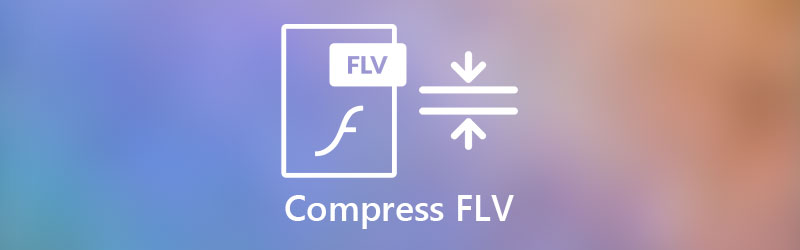
OLDAL TARTALMA
1. rész: Az FLV fájlok tömörítése veszteségmentesen és gyorsan Mac / Windows rendszeren
Vidmore Videó konvertáló egy sokoldalú videotömörítő eszköz, amelyet fontolóra vehet. Az eredeti minőség megőrzése mellett zsugoríthatja az FLV fájlokat. A videó minőségének javítása érdekében a videó különféle paramétereit is módosíthatja.
- Tömörítse az FLV videofájlokat az eszköztár kompresszorával nagy sebességgel.
- Különféle szerkesztési funkciókat biztosít, beleértve a vágást, forgatást, kivágást és feliratok hozzáadását.
- Állítsa be az FLV videók részleteit a videó minőségének javítása érdekében.

1. lépés. Töltse le a Vidmore Video Converter alkalmazást a számítógépére. Ezután menjen a Eszköztár kezelőfelületre, és kattintson a Videokompresszor opciót a felületen. Kattintson a + gombra az FLV fájlok hozzáadásához. A fájlokat a böngésző ablakban választhatja ki.

2. lépés. A feltöltés után megjelenik a paraméterablak. Az összenyomhatóságot úgy módosíthatja, hogy húzza a pontot a felületen. Ezután válassza ki a formátumot, a felbontást és a bitrátát az egyes mezőkben.
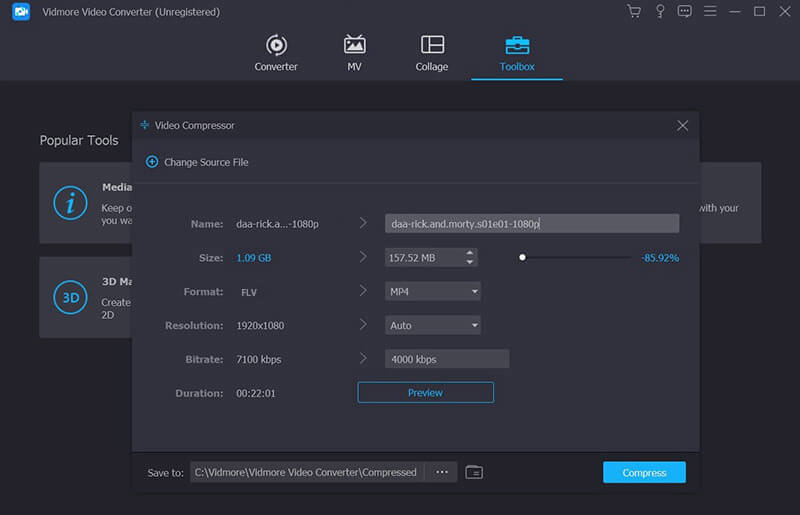
3. lépés. A tömörítés előtt kiválaszthatja a mappát, ahová elmenti az exportált videofájlokat. Kattints a Mentés ide mezőbe, és kiválaszthat egy mappát az ablakban. Ezután kattintson a gombra Borogatás gombot a tömörítés megkezdéséhez. A tömörítés csak néhány percet vesz igénybe.
A Vidmore Video Converter tökéletesen és hatékonyan képes tömöríteni az FLV fájlokat. Ha ingyen szeretné befejezni a tömörítést online, van egy másik lehetőség.
2. rész: Az FLV videóméret online tömörítésének egyszerű lépései
Vidmore Ingyenes online videokompresszor egy ingyenes online eszköz az FLV videofájlok méretének csökkentésére. Egyszerű és jól megtervezett kezelőfelülete lehetővé teszi, hogy minden felhasználó elsajátítsa. Gyorsan és stabilan tömörítheti az FLV videofájlokat.
- Zsugorítsa az FLV videofájlokat online, veszteségmentes technológiával, egyetlen kattintással.
- Több FLV videofájl feldolgozása kötegelt tömörítési funkcióval.
- Tömörítse és konvertálja az FLV videókat más népszerű formátumokra.
1. lépés. Látogasson el az ingyenes online videokompresszor weboldalára. Kattints a Tömörítse most gombra, és válassza az FLV fájlokat az ablakban.
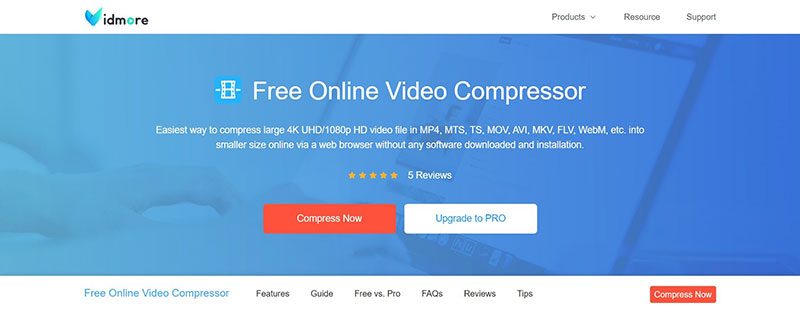
2. lépés. Állítsa be az összenyomhatóságot a képernyő méretének csökkentése érdekében. Ezután a mezőkre kattintva változtassa meg a formátumot, a felbontást és a bitrátát.

3. lépés. Kattints a Borogatás gombot a tömörítés megkezdéséhez. Az exportált videofájlok a mappába kerülnek.
3. rész: Az FLV fájlok ingyen csökkentésének további 3 módja
1. CloudConvert
A CloudConvert egy ingyenes online átalakító, amely lehetővé teszi az FLV fájlok tömörítését és más formátumba történő átkódolását.
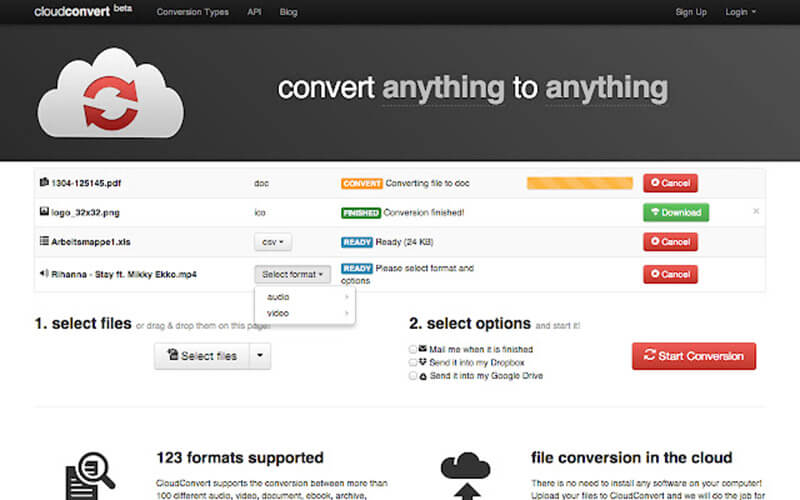
Előnyök:
- Tömörítse az FLV videofájlokat kiváló minőségben.
- Az adatvédelem megvédheti a magánéletét.
Hátrányok:
- Az interfész összetett.
- Egyes adatok elveszhetnek a folyamat során.
2. Kézifék
Ez egy platformon átívelő videokonverter. Sokoldalú szerkesztési funkcióival rugalmasan tömörítheti az FLV-t.

Előnyök:
- Támogatja a kötegelt folyamatot.
- Ingyenes az összes funkcióhoz.
Hátrányok:
- Támogatás és oktatóanyag hiánya a weboldalon.
- Néhány hiba előfordulhat a beállítások módosításakor.
3. VLC
Az internet egyik legnépszerűbb médialejátszójaként lehetővé teszi az FLV videók előnézeti és tömörítését.
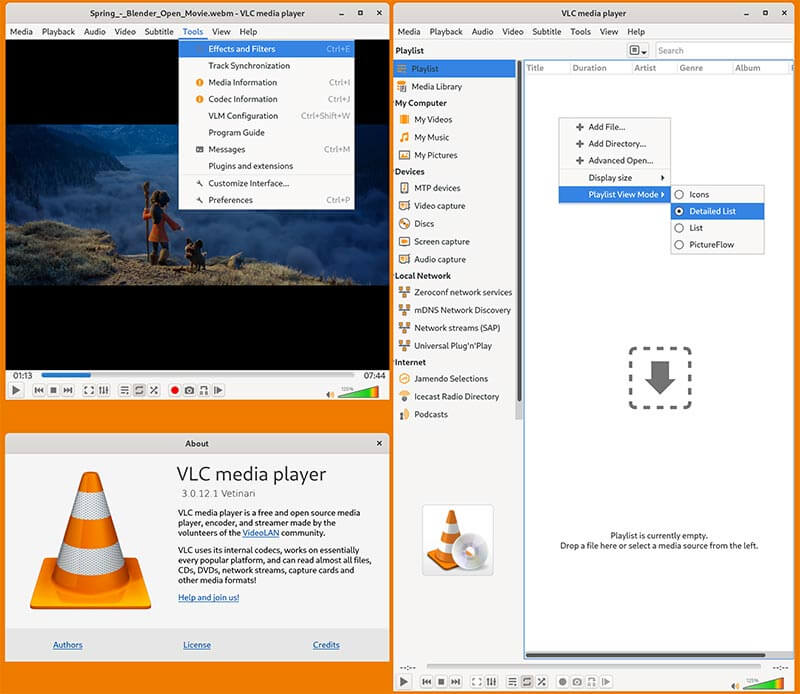
Előnyök:
- Optimalizálja a video- és hangfájlokat az asztali számítógépen és a mobileszközökön.
- Az FLV videofájlok egyetlen kattintással ingyen zsugoríthatók.
Hátrányok:
- A videoszerkesztési funkciók korlátozottak.
4. rész: GYIK az FLV videotömörítésről
1. Mi az FLV formátum?
Az FLV formátumot az Adobe Flash Player és az Adobe AIR használja video- és hangadatok mentésére és az internetes adatfolyamok továbbítására. 2féle FLV formátum létezik: F4V a H. 264 kodekhez és nyitott FLV az egyéb támogatott kodekekhez.
2. Hogyan nyithatom meg az FLV-t a telefonomon?
Néhány mobileszközön található médialejátszó kompatibilis az FLV formátumokkal. Például, VLC Media Player megtalálható az iPhone App Store-ban és a Google Playen. Használhatja az FLV megnyitására a telefonján.
3. Hogyan konvertálhatom az FLV fájlokat MP4-be?
Használhatja a Vidmore Video Converter és az Free Online Video Compressor alkalmazást konvertálja az FLV fájlokat MP4 formátumba online könnyen. A kimeneti formátumot MP4-ként kell kiválasztania. Ezután a fájlok MP4 formátumban kerülnek mentésre.
Következtetés
Ez a cikk 5 professzionális eszközt ismertet meg az FLV videók hatékony tömörítéséhez. A Vidmore Video Converter segítségével csökkentheti az FLV fájlokat veszteségmentes technológiával a magas minőség megőrzése érdekében. Az ingyenes online videokompresszor lehetővé teszi tömörítse az FLV fájlokat online ingyen. Ezen eszközök letöltésével és használatával felkeresheti a weboldalt.
FLV tippek
-
FLV szerkesztése
-
Tömörítse a videót
-
FLV konvertálása


